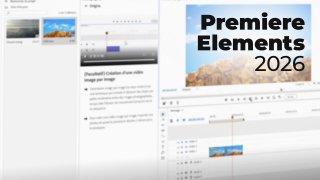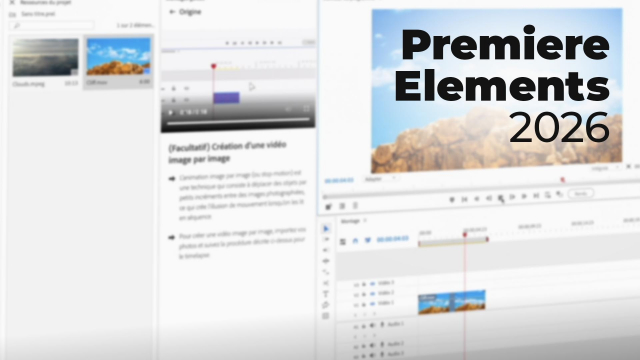Modifier les points de montage et manipuler vos clips vidéo
Découvrez dans ce tutoriel pas à pas comment modifier les points de montage, déplacer, rogner et fractionner des clips vidéo afin d'optimiser votre montage. Maîtrisez les outils et raccourcis essentiels pour fluidifier votre flux de travail.
Découvrir l’Organizer : gérer vos médias facilement
Mode Rapide : prise en main de l’interface







Mode Rapide : ajuster vos images et vos vidéos









Mode Rapide : appliquer vos premiers effets






Mode Guidé : les bases essentielles du montage
Mode Guidé : apprendre à modifier vos clips pas à pas





Mode Avancé : construire votre premier montage





Mode Avancé : affiner et finaliser votre montage
Export & diffusion : publier votre vidéo finale
Détails de la leçon
Description de la leçon
Ce tutoriel détaillé vous guide à travers les différentes étapes nécessaires pour modifier les points de montage dans un projet vidéo. Vous apprendrez à ajouter et organiser plusieurs plans, à déplacer des clips sur la timeline sans créer de vides indésirables grâce aux raccourcis clavier (option + commande sur Mac), et à ajuster précisément le début (in) et la fin (out) de vos séquences pour affiner la narration visuelle.
La leçon présente également l’utilisation de l’outil ciseau pour fractionner vos plans, supprimant aisément des portions inutiles, et détaille comment manipuler les poignées d’entrée et de sortie pour rogner des séquences efficacement. Les principes expliqués s’adressent tant aux utilisateurs débutants qu’aux monteurs désireux d’améliorer leur rapidité et leur précision lors de la post-production vidéo.
Grâce à la démonstration pratique et aux conseils de prise en main des raccourcis, vous serez en mesure d’exécuter des opérations de déplacement, de rognage et de découpage de manière professionnelle, tout en minimisant le risque d’erreur et en garantissant la cohérence du montage. Ce tutoriel constitue ainsi une base indispensable pour acquérir des réflexes robustes en édition vidéo moderne.
Objectifs de cette leçon
A la fin de cette vidéo, le spectateur saura déplacer des clips sans créer de vides, rogner les points d'entrée et de sortie de ses plans et fractionner une séquence grâce à l'utilisation d'outils appropriés et de raccourcis clavier.
Prérequis pour cette leçon
Une connaissance de base de l’interface d’un logiciel de montage vidéo est recommandée, ainsi qu’un accès à un logiciel compatible et des séquences ou médias à manipuler.
Métiers concernés
Ce savoir-faire s'adresse aux monteurs vidéo, réalisateurs, créateurs de contenu, motion designers, community managers et tous les métiers impliqués dans la post-production audiovisuelle.
Alternatives et ressources
Parmi les solutions alternatives figurent Adobe Premiere Pro, DaVinci Resolve, Final Cut Pro, Shotcut ou encore HitFilm Express, qui proposent tous des outils similaires pour le montage et la gestion des points de coupe.
Questions & Réponses